
时间:2020-10-18 20:09:19 来源:www.win10xitong.com 作者:win10
你有没有在使用win10系统的时候遇到过win10系统硬件突然无法使用这样的情况?一位网友反馈说他恰好遇到了。对于不了解系统的网友就不知道win10系统硬件突然无法使用的问题该如何处理,如果你很着急,身边又暂时找不到人可以处理win10系统硬件突然无法使用的问题,可以试试小编的办法:1、首先在2、然后点击左侧的"设备管理器"进入就这个问题很轻松的搞定了。不知道你学会没有,如果没有学会,那下面就由小编再写一篇详细图文教程来教你win10系统硬件突然无法使用的详细解决伎俩。
方法一:设备管理器
1、首先在Win10桌面的"此电脑"上单击鼠标右键,然后点击打开"属性";(查看Win10启动需要打开设备管理器,大家也可以使用WIN+X,然后再打开设备管理器)
2、然后点击左侧的"设备管理器"进入;
3、打开设备管理器后,就可以看到所有的设备了,然后注意看一下所有设备的运行状态(是否有感叹号或者问号、叉号);
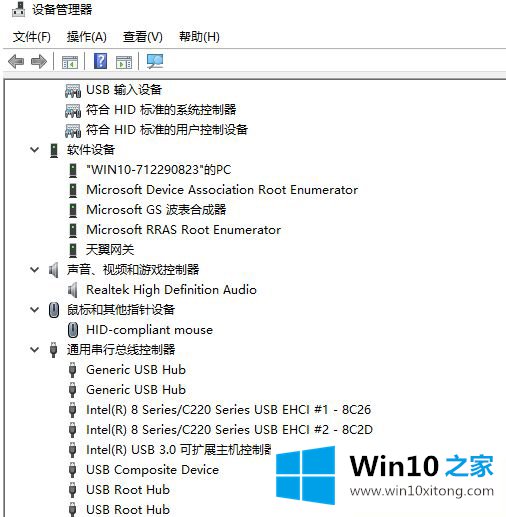
如果某个设备上有黄色感叹号或者叉号,那就说明该硬件驱动不正常。
在这里主要展开看看:图像设备(摄像头)、网络适配器(网卡)、显示适配器(显卡)、音频输入和输出(声卡)等硬件驱动是否正常,没有感叹号,则说明驱动是没有问题的。
方法二:驱动人生
1、打开驱动人生的主界面,先做个驱动体检查看电脑驱动的实时状态,了解有哪些驱动需要被修复(升级请谨慎,为避免兼容问题出现,建议不升级驱动)。
2、如果发现有些驱动有问题,可以在"驱动管理"界面卸载该驱动,并安装新的驱动。
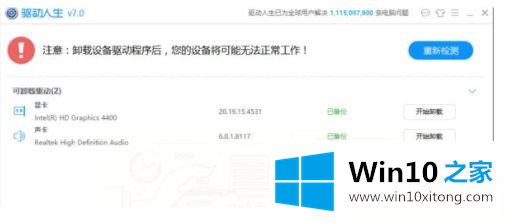
注:Win10系统中基本很少驱动需要安装(主要还是兼容问题,显卡驱动如果安装后出现卡死开机黑屏等问题,可以再安全模式下卸载显卡驱动)#f#
电脑硬件驱动无外乎就是显卡、声卡、有线网卡、无线网卡、USB设备还有主板驱动,以上驱动正常安装,电脑基本不会出现什么问题。
到这里,win10系统硬件突然无法使用的详细解决伎俩就给大家说到这里了,各位的问题不知道有没有得到解决呢?如果你还有别的windows系统相关的问题,可以继续在本站查找阅读。